Верстаем газету: с чего начать
Теперь появились правильные имена полей – Inside и Outside (Внутреннее и Внешнее). Назначаем размеры полей, о которых говорили.
Теперь очередь колонок. В газете, как вы помните, всегда есть колонки – на то она и газета. Поле колонок дает нам возможность назначить их здесь же (Columns). Выберем для нашей газеты пять колонок и проставим тут же в поле Колонки это число. О рядах речи быть не может – мы не на празднике канцелярщины. Газета делится только на колонки. Нельзя материалы подбирать строго по линиям разделения – квадратно-гнездовой способ в газете неуместен, она и хороша своей художественной несимметричностью. Так что в поле Rows оставляем единицу, заложенную там по умолчанию.
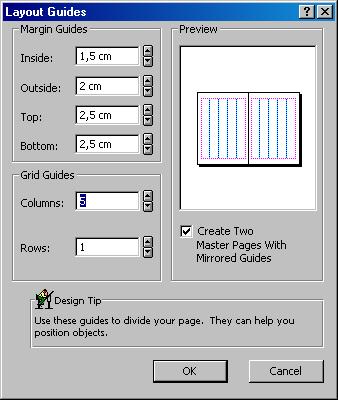
Рис. 8. Назначили число колонок
На рисунке вы видите, что в поле просмотра на развороте появилось обозначение колонок. Именно все эти линии перекочуют и на страницу в рабочем поле рабочего окна программы. Говорим ОК и видим – так оно и есть:
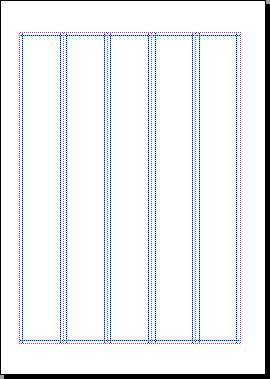
Рис. 9. Все назначения отразились на газетной полосе
Здесь колонки могут назначаться как для каждой отдельной страницы, так и для всех страниц в целом (если они назначаются на Мастер-Странице). Отличие одного назначения от другого – только в количестве колонок (кто бы мог подумать???). На текущей странице, как в Word, мы можем назначить колонки инструментом Колонки с Панели управления. Но их не больше четырех.
И с колонками, которые назначаются с Панели управления, происходит парадокс (недостаток Publisher): если в Word они назначаются с разумным гаттером, то здесь, хоть тресни, интервала между колонками нет. Приходится пользоваться условными колонками, назначаемыми с Мастер-Страницы.
Почему я сказал "условными"? Потому что для изображения колонок на рабочей странице (ведь мы не можем повлиять с рабочей страницы на Мастер-Страницу) не действует опция автоматического заполнения текстом. Впрочем, она и на Мастер-Странице не действует. Вот такой парадокс, решения которого мною не найдено.
